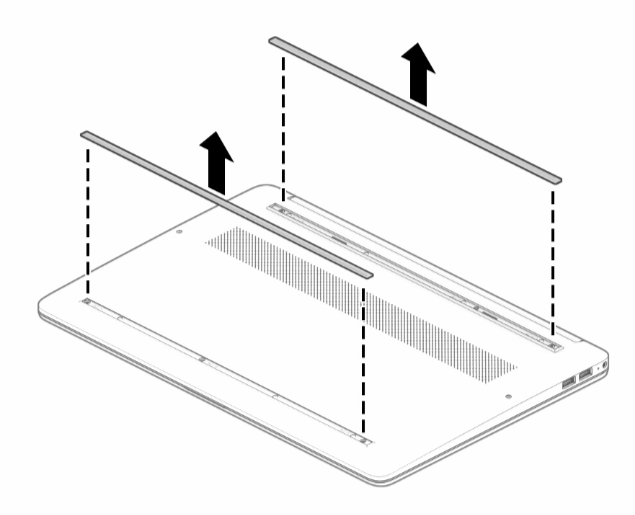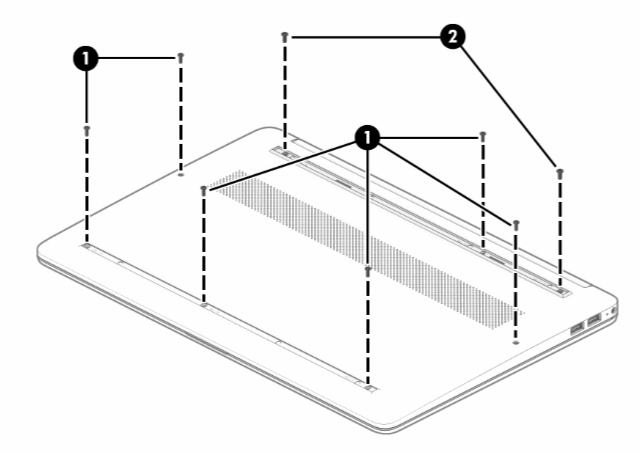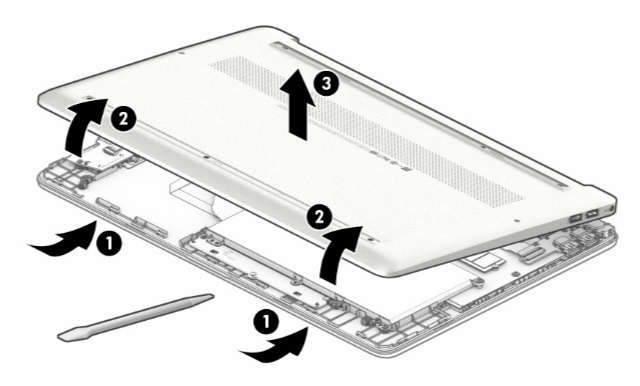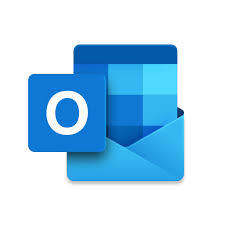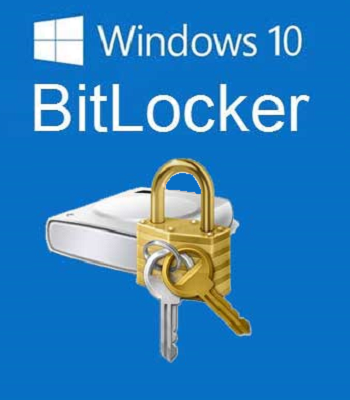
まだ購入して数か月
スリープやサブモニター(HDMIからテレビに映し出しても何も表示されず)になっているわけでもなく
仕方なくバッテリーメモリーを一度外す(背面全体を外さないと最近のパソコンは取り外し出来ない)
が、改善されず。
最終的にメーカー修理へ、液晶故障で修理され戻ってきました。
ここまではよかったのですが
起動すると BitLocker回復 と表示 (これはドライブ全体を暗号化させるもので、自分で設定しない限り機能しないはず、、、)
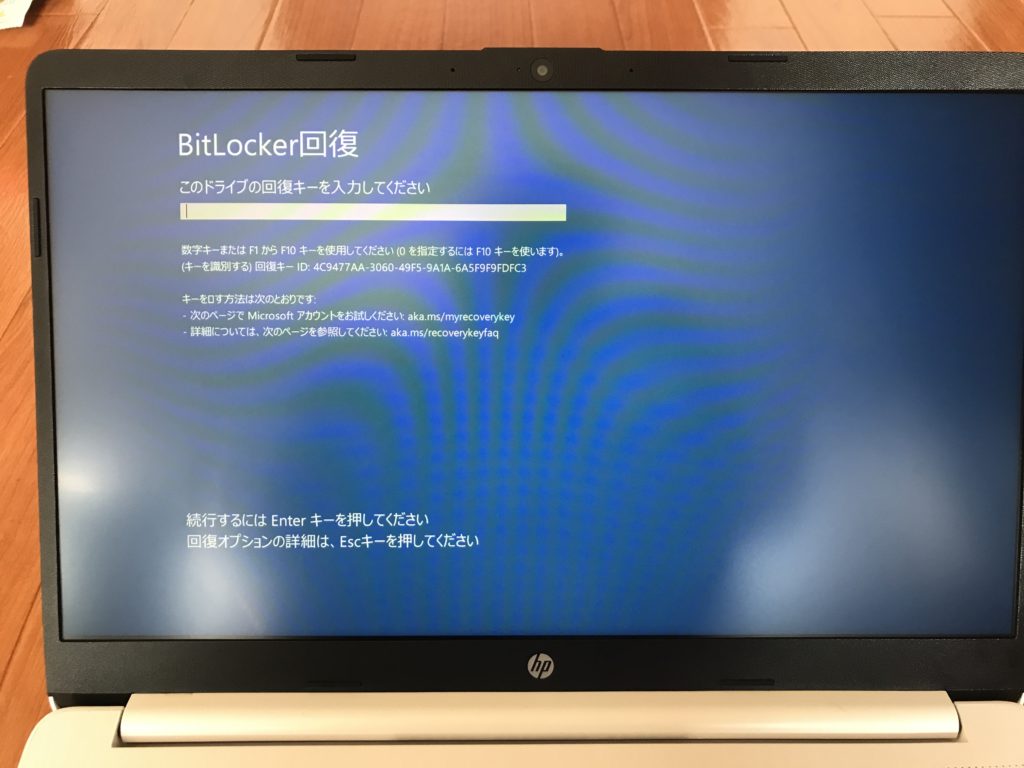
お客様はBitlockerなどかけた覚えはないとのこと
メーカーに確認するも最初からかかっていたとのこと
Microsoftのサポートページを確認するとマイクロソフトアカウントに回復キーが残っていることがあるとのこと
ログインして確認するも無い
こうなるとお手上げ、この暗号化を解くソフトをいろいろ探しましたがありませんでした。
メーカー修理に出している時点でデータの保証はなく覚悟の上でしたが、液晶の不良でデータがダメになるのは何とも残念
そもそも、このBitlockerというものが勝手にかかってしまう仕組みがわからないのは怖い、
Bitlockerで暗号化されてしまうとハードディスクの中身は一切見れなくなってしまう。
無効化する手順もあるようだが、いつwindowsアップデートで勝手に解除されるかわからない
一番いいのはこの際、Bitlockerを設定し回復キーをしっかり取得して大事に保管しておくことのようです。
もしくは大事なデータはバックアップを取っておくことが大事です。
Bitlockerの設定方法
1.「スタート」ボタン→「Windowsシステムツール」→「コントロールパネル」の順にクリックしてコントロールパネルを開く
2.「システムとセキュリティ」→「BitLocker ドライブ暗号化」の順にクリックする
3.「BitLockerを有効にする」をクリックすると、「回復キーのバックアップ方法を指定してください。」と表示されるので、任意のバックアップ方法を指定する
4.「次へ」ボタンを押し「ドライブを暗号化する範囲の選択」画面が表示されたら、暗号化する範囲を指定する。使用中のパソコンは「ドライブ全体を暗号化する」
5.使用する暗号化モードを指定し、続く画面で「BitLockerシステムチェックを実行する」にチェックを入れて「続行」をクリックする
6.パソコンを再起動すると、ドライブの暗号化が開始される
お気軽にご相談ください。